Nếu bạn có thói quen làm việc với nhiều cửa sổ ứng dụng, việc đóng từng cửa sổ một sẽ cần nhiều thời gian thực hiện. Windows 11 không có nút đóng tất cả ứng dụng cụ thể để tránh người dùng vô tình làm mất dữ liệu công việc trên các tài liệu chưa lưu. Tuy nhiên, có một số phương pháp và giải pháp thay thế để đóng tất cả các ứng dụng đang mở cùng lúc trên Windows 11, theo bài hướng dẫn dưới đây.
Sử dụng Windows PowerShell đóng tất cả ứng dụng
Bước 1:
Bạn nhập Windows PowerShell vào thanh tìm kiếm sau đó nhấn chọn để mở như bình thường.
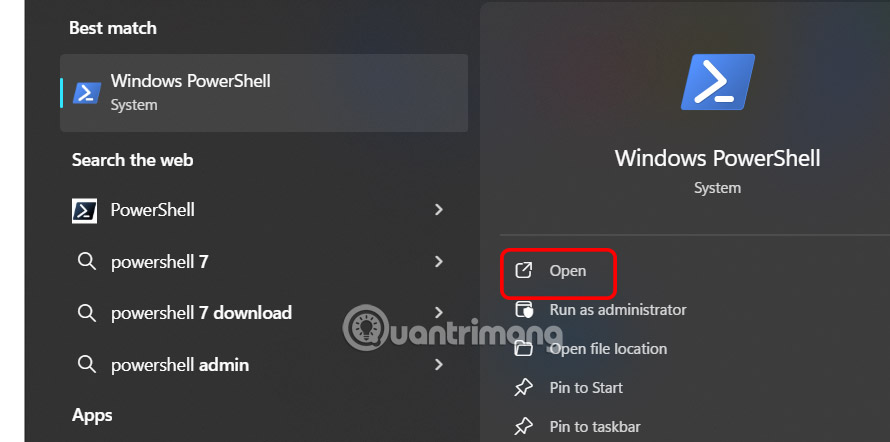
Bước 2:
Sau đó người dùng nhập lệnh dưới đây rồi nhấn Enter để thực hiện.
Get-Process | Where-Object { $_.MainWindowHandle -ne 0 } | ForEach-Object { $_.CloseMainWindow() }Thao tác này sẽ đóng tất cả các ứng dụng bao gồm cả cửa sổ PowerShell.
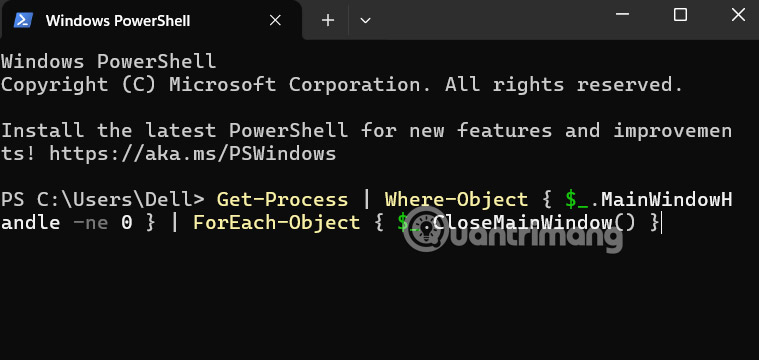
Đóng tất cả cửa sổ đang mở bằng phím tắt
Phím tắt Alt + F4 thường được dùng để đóng một ứng dụng cụ thể hoặc tắt/ khởi động lại hệ thống . Bạn có thể sử dụng các phím tắt tương tự để đóng tất cả các ứng dụng đang mở cùng lúc, sau đó kích hoạt hành động tắt máy hoặc khởi động lại.
Nhấn đồng thời phím Alt và F4 để mở hộp thoại Shut Down Windows. Nhấn OK để thực hiện. Windows sẽ tự động đóng tất cả các ứng dụng đang mở.
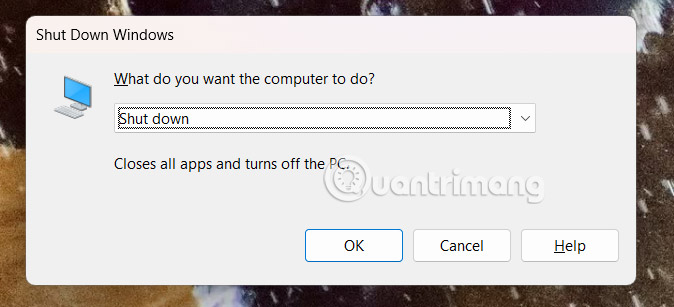
Đóng ứng dụng chỉ định trên Windows
Nếu bạn chỉ muốn đóng một số ứng dụng cụ thể, việc tạo tệp hàng loạt có thể tự động hóa quy trình đóng chúng cùng lúc.
Mở ứng dụng Notepad và nhập lệnh sau cho mỗi ứng dụng bạn muốn đóng.
taskkill /IM appname.exe /FThay appname.exe bằng tên ứng dụng muốn đóng, chẳng hạn notepad.exe, chrome.exe, winword.exe, v.v.
Sau đó bạn cần lưu file này với phần mở rộng .bat. Cuối cùng click đúp vào tệp này để thực hiện. Tất cả ứng dụng được chỉ định sẽ bị đóng ngay lập tức.
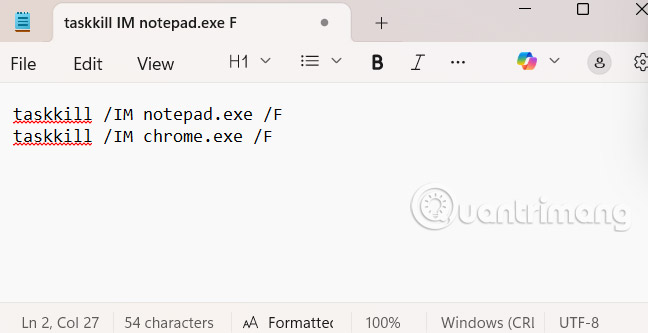
Đóng nhiều cửa sổ của một ứng dụng
Nhấp chuột phải vào biểu tượng ứng dụng trên thanh tác vụ rồi chọn Close all windows là được.
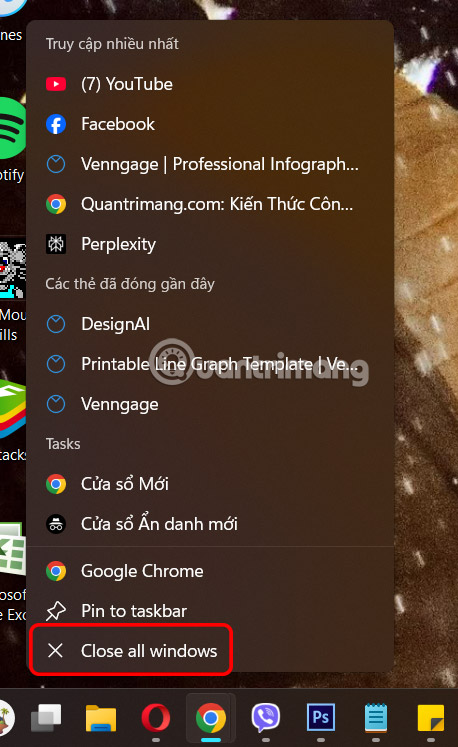
Sử dụng Alt + Tab
Alt + Tab giúp bạn quan sát tất cả cửa sổ ứng dụng đang mở, nhưng chúng ta vẫn tắt theo cách thủ công, đó là nhấn vào biểu tượng x.
 Công nghệ
Công nghệ  AI
AI  Windows
Windows  iPhone
iPhone  Android
Android  Học IT
Học IT  Download
Download  Tiện ích
Tiện ích  Khoa học
Khoa học  Game
Game  Làng CN
Làng CN  Ứng dụng
Ứng dụng 




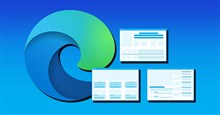

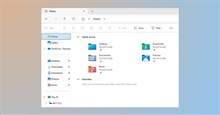

 Windows 11
Windows 11  Windows 10
Windows 10  Windows 7
Windows 7  Windows 8
Windows 8  Cấu hình Router/Switch
Cấu hình Router/Switch 









 Linux
Linux  Đồng hồ thông minh
Đồng hồ thông minh  macOS
macOS  Chụp ảnh - Quay phim
Chụp ảnh - Quay phim  Thủ thuật SEO
Thủ thuật SEO  Phần cứng
Phần cứng  Kiến thức cơ bản
Kiến thức cơ bản  Lập trình
Lập trình  Dịch vụ công trực tuyến
Dịch vụ công trực tuyến  Dịch vụ nhà mạng
Dịch vụ nhà mạng  Quiz công nghệ
Quiz công nghệ  Microsoft Word 2016
Microsoft Word 2016  Microsoft Word 2013
Microsoft Word 2013  Microsoft Word 2007
Microsoft Word 2007  Microsoft Excel 2019
Microsoft Excel 2019  Microsoft Excel 2016
Microsoft Excel 2016  Microsoft PowerPoint 2019
Microsoft PowerPoint 2019  Google Sheets
Google Sheets  Học Photoshop
Học Photoshop  Lập trình Scratch
Lập trình Scratch  Bootstrap
Bootstrap  Năng suất
Năng suất  Game - Trò chơi
Game - Trò chơi  Hệ thống
Hệ thống  Thiết kế & Đồ họa
Thiết kế & Đồ họa  Internet
Internet  Bảo mật, Antivirus
Bảo mật, Antivirus  Doanh nghiệp
Doanh nghiệp  Ảnh & Video
Ảnh & Video  Giải trí & Âm nhạc
Giải trí & Âm nhạc  Mạng xã hội
Mạng xã hội  Lập trình
Lập trình  Giáo dục - Học tập
Giáo dục - Học tập  Lối sống
Lối sống  Tài chính & Mua sắm
Tài chính & Mua sắm  AI Trí tuệ nhân tạo
AI Trí tuệ nhân tạo  ChatGPT
ChatGPT  Gemini
Gemini  Điện máy
Điện máy  Tivi
Tivi  Tủ lạnh
Tủ lạnh  Điều hòa
Điều hòa  Máy giặt
Máy giặt  Cuộc sống
Cuộc sống  TOP
TOP  Kỹ năng
Kỹ năng  Món ngon mỗi ngày
Món ngon mỗi ngày  Nuôi dạy con
Nuôi dạy con  Mẹo vặt
Mẹo vặt  Phim ảnh, Truyện
Phim ảnh, Truyện  Làm đẹp
Làm đẹp  DIY - Handmade
DIY - Handmade  Du lịch
Du lịch  Quà tặng
Quà tặng  Giải trí
Giải trí  Là gì?
Là gì?  Nhà đẹp
Nhà đẹp  Giáng sinh - Noel
Giáng sinh - Noel  Hướng dẫn
Hướng dẫn  Ô tô, Xe máy
Ô tô, Xe máy  Tấn công mạng
Tấn công mạng  Chuyện công nghệ
Chuyện công nghệ  Công nghệ mới
Công nghệ mới  Trí tuệ Thiên tài
Trí tuệ Thiên tài